명령줄을 흥미롭게 만드는 최고의 Windows 터미널 테마
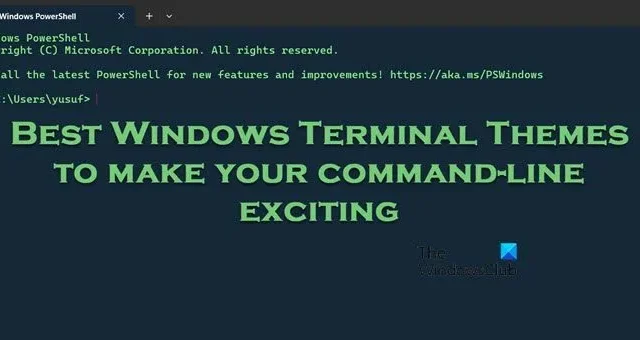
Windows 터미널에서 제공하는 테마의 마법이 없으면 명령줄 여행이 지루해질 수 있습니다. 이 기사에서는 미적 감각을 높이고 명령줄 상호 작용에 실용성을 더해주는 최고의 Windows 터미널 테마 중 일부를 살펴보겠습니다 .
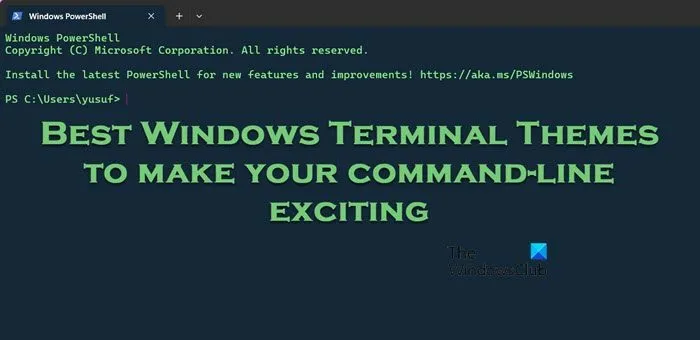
Windows 터미널에 타사 테마를 설치하는 방법은 무엇입니까?
타사 테마를 설치하는 것은 코딩처럼 보이지만 그렇지 않습니다. 코드를 매우 쉽게 복사한 다음 올바른 JSON 파일에 붙여넣고 저장하여 터미널이 테마를 인식할 수 있습니다. 동일한 작업을 수행하려면 아래에 설명된 단계를 따르세요.
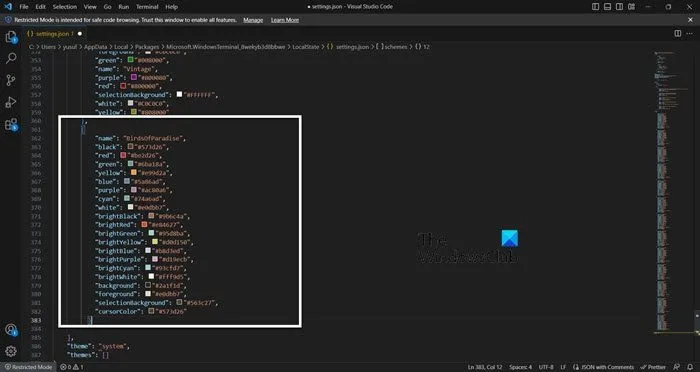
- 아래 언급된 웹사이트 중 하나로 이동하면 코드를 복사할 수 있는 옵션이 제공됩니다.
- 그런 다음 터미널을 열고 아래쪽 화살표(v)를 클릭한 다음 설정을 클릭합니다.
- 이제 JSON 파일 열기를 클릭하세요.
- 구성표 섹션으로 이동하여 마지막 중괄호({) 뒤에서 아래로 스크롤하고 쉼표(,)를 추가한 후 복사하도록 요청한 코드를 붙여넣습니다.
- JSON 파일을 저장하고 닫습니다.
- 이제 터미널 설정에서 색 구성표로 이동하여 적용해야 하는 구성표를 선택하세요.
- 해당 테마를 적용하려면 기본값으로 설정 버튼을 클릭하세요.
변경한 내용을 저장할 수 있으며 이 기능이 도움이 될 것입니다.
최고의 Windows 터미널 테마
인기 있는 Windows 터미널 테마 중 일부를 찾고 있다면 아래에 제안된 권장 제목 중 일부를 소개합니다.
- 코발트 네온
- 조류의 낙원
- 애플 클래식
- 우분투 색 구성표
- 드라큘라 테마
- 오 마이 포쉬
이 테마에 대한 모든 세부 사항을 알아 보겠습니다.
1] 코발트 네온

Cobalt Neon은 목록의 첫 번째 이름으로, 생동감 있고 현대적인 디자인으로 인해 유명하고 널리 채택되는 Windows 터미널 테마입니다. 이 테마는 깊고 풍부한 파란색 색조와 고대비 요소를 제공하여 세련되고 전문적인 미학을 선사합니다.
이 테마는 진한 파란색 배경의 밝은 녹색 텍스트, 분홍색 커서 색상 및 진한 파란색 선택 배경을 자랑합니다. 매우 차분하고 편안하며 가독성과 시각적 매력 사이의 균형이 훌륭합니다. 신중하게 선택한 색상 팔레트는 확장된 코딩이나 명령줄 세션 중에도 텍스트를 명확하고 읽기 쉽게 유지합니다. 따라서 심미적인 매력뿐만 아니라 일상생활에서의 실용성 측면에서도 선호되는 선택입니다. Windowsterminalthemes.dev 로 이동하여 코드에 불과한 Cobalt Neon 테마를 다운로드하세요.
2] 극락조
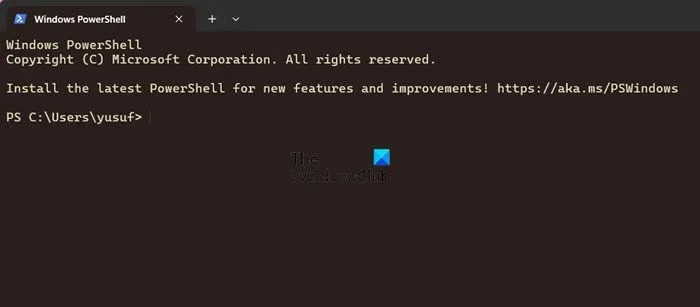
Birds of Paradise는 흙빛 자연 세계에서 영감을 받은 톤과 부드러운 색조로 인해 돋보입니다. 차분함과 평온함을 생략하고 절묘하고 조화로운 색상 팔레트를 제공합니다. 미묘함과 대비 사이의 섬세한 균형을 유지하여 배경에서 텍스트를 쉽게 이해할 수 있도록 합니다.
장점 중 하나는 다양한 터미널 요소에 걸쳐 색상을 일관되게 적용한다는 것입니다. 테마는 거친 대비나 지나치게 밝은 색상을 피하여 눈에 부담을 주지 않고 장시간 터미널 사용에 적합합니다. 사용자가 자신의 선호도에 맞게 테마의 특정 측면을 조정할 수 있는 사용자 정의 공간도 있습니다.
3] 애플 클래식
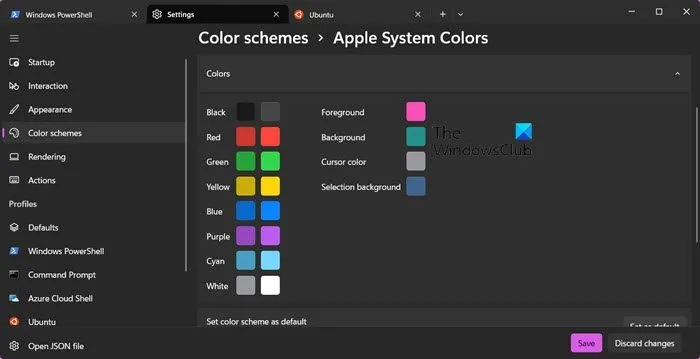
목록의 다음 이름은 Apple Classic입니다. Apple의 상징적인 사용자 인터페이스의 미학적 매력과 기능적인 디자인이 완벽하게 결합되어 시대를 초월한 우아함을 선사합니다. 짙은 회색 바탕에 금색 폰트와 부드럽고 중성적인 톤이 눈의 피로를 덜어줍니다.
테마에는 직관적인 구문 강조 기능이 포함되어 있어 코드와 명령 구조를 쉽게 식별할 수 있습니다. 사용자는 야간 조명 설정을 최대한 활용하여 최고의 디스플레이 편안함을 제공하고 불편함을 최소화할 수도 있습니다. 사용자는 간단히 WindowsTerminalThemes.dev 로 이동하여 JSON 링크를 통해 테마 파일을 다운로드하고 메모장에서 열 수 있습니다. 코드, 시스템 명령, 스크립팅 언어 등 Apple Classic은 우아하게 적응하여 응집력 있고 미학적으로 만족스러운 환경을 제공하므로 한번 사용해 보십시오.
4] 우분투 색 구성표
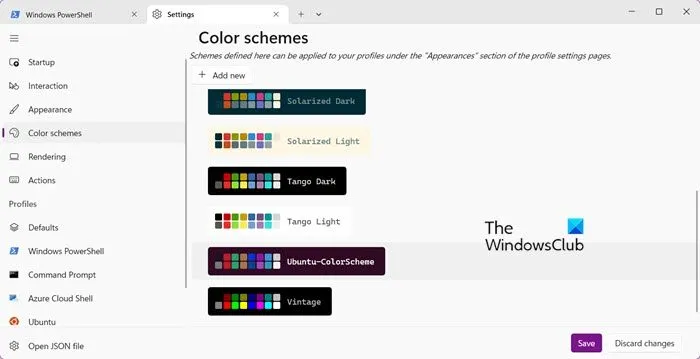
Ubuntu 색상 구성표는 Ubuntu Linux 배포판과 관련된 색상 팔레트의 깨끗하고 친숙한 디자인을 제공하는 인기 있는 선택입니다. 색 구성표는 부드럽고 차분한 톤을 사용합니다. 예를 들어 배경은 자두색이고 전경과 커서는 흰색입니다. 사용자는 가지, 오렌지 등 다른 밝은 색상과 어두운 색상을 조합하여 균형을 만들고 눈의 피로를 줄이며 가독성을 높일 수도 있습니다.
유사성은 지속되지 않으며 명령 실행, 복사 붙여넣기 및 기타 활동과 같은 모든 기능이 유사합니다. 전반적으로 Ubuntu Color Scheme 테마를 사용하면 사용자는 새로운 기능과 업데이트에 대한 적응성이 뛰어나고 구성이 간단하므로 향상된 사용자 경험을 기대할 수 있습니다. 사용자는 해당 JSON 구성을 추가하여 테마를 쉽게 가져올 수 있습니다.
이 테마를 얻으려면 터미널을 열고 아래쪽 화살표(v)를 클릭한 다음 설정 > 색 구성표 > Ubuntu-ColorScheme > 저장을 선택합니다.
5] 드라큘라 테마
Dracula 테마는 Windows 터미널에서 사용되는 또 다른 인기 테마로, 생생하고 대비되는 색상의 어두운 배경으로 잘 알려져 있습니다. 시각적으로 매력적이며 편안한 코딩 환경을 제공합니다. 파란색 회색 배경에 흰색 텍스트가 있어 눈이 편하고 확장된 코딩 세션에 적합합니다.
Dracula 테마에는 일반적으로 다양한 프로그래밍 언어 및 일관성에 대한 구문 강조 표시가 포함되어 있습니다. Windows Terminal, Visual Studio Code 및 Atom을 포함하여 널리 사용되는 많은 텍스트 편집기, IDE 및 터미널 에뮬레이터에서 널리 채택되고 지원됩니다. 테마를 설치하고 드라큘라 테마로 전환하는 번거로움이 없으니 한번 해보고 결정하세요. 이 테마를 설치하고 적용하려면 draculatheme.com 으로 이동하세요 .
6] 오 마이 포쉬
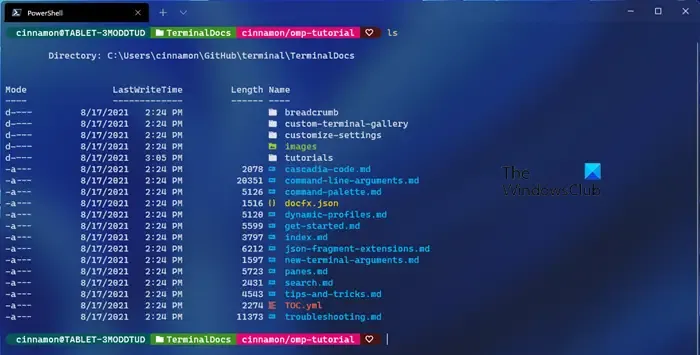
Oh My Posh는 색상을 사용하여 프롬프트를 정의하고 렌더링함으로써 터미널의 색상 세트를 완전히 활용할 수 있게 해주는 도구입니다. 어떤 셸을 사용하고 있는지, 얼마나 많은 셸을 사용하고 있는지는 중요하지 않습니다. 한 셸이나 컴퓨터에서 다른 셸이나 컴퓨터로 구성을 쉽게 이동할 수 있으므로 작업하는 모든 곳에서 동일한 프롬프트가 표시되도록 할 수 있습니다. 이 테마를 설치하려면 ohmyposh.dev 로 이동하세요 .
그게 다야!
CMD를 멋지게 보이게 하려면 어떻게 해야 합니까?
명령 프롬프트의 모양을 사용자 정의하는 방법에는 여러 가지가 있습니다. Dracula 또는 시각적으로 매력적인 다른 색상 구성표와 같은 사용자 정의 색상 구성표를 사용하는 것부터 시작하는 것이 이 여정에서 좋은 첫 번째 조치가 될 것입니다. 그런 다음 투명도 활성화, QuickEdit 모드, 글꼴 및 텍스트 크기 변경과 같은 다른 간단한 사용자 정의 옵션으로 이동할 수 있습니다.
Windows 터미널을 더욱 다채롭게 만들려면 어떻게 해야 합니까?
Windows 터미널을 더욱 다채롭게 만들기 위해 색 구성표를 선택하겠습니다. 방법은 다음과 같습니다.
- Windows 터미널을 실행하고 탭 표시줄에 있는 익사 화살표를 클릭하세요.
- 설정 옵션을 클릭한 다음 테마 섹션을 찾으세요.
- 원하는 테마를 선택한 후 저장 버튼을 눌러 테마를 변경하세요.
설정에서 전경색, 배경색, 커서 색상 등의 색 구성표를 변경할 수도 있습니다.


답글 남기기